
Почти любой выпуск Windows поставляется с pewien zestaw funkcji, aplikacji, programów, które są już zainstalowane w systemie. Niepotrzebne funkcje, użytkownik może usunąć lub wyłączyć, a ponadto dodać te, które są wymagane do wykonania niezbędnych prac, ale nie są instalowane domyślnie. Po usunięciu niepotrzebnych funkcji na dysku systemowym będzie więcej wolnego miejsca, co często nie wystarcza użytkownikom tabletów działających pod kontrolą systemu operacyjnego Windows.

Nie każdy użytkownik wie, gdzie włączyć lub wyłączyć składniki systemu Windows.
Listę komponentów można otworzyć w sekcjipanel sterowania "Programy i funkcje" (poszukaj linku w lewym bloku). Jednak najłatwiejszym sposobem uruchomienia tego narzędzia jest wpisanie „włącz lub wyłącz funkcje systemu Windows” w pasku wyszukiwania menu Start.
W systemie operacyjnym w wersji 8.1 jest podobna metoda, ale przed wejściem należy nacisnąć na klawiaturze kombinację „Win + S”.
Okno komponentów jest prezentowane jako lista zwszystkie funkcje, aplikacje, programy dostępne dla określonej wersji systemu operacyjnego. Jeśli pole wyboru jest zaznaczone znacznikiem wyboru obok nazwy komponentu na tej liście, oznacza to, że jest już zainstalowany i dostępny. Szary znacznik wyboru wskazuje, że komponent składa się z wielu pakietów. Aby je wyświetlić, kliknij znak „+”. Aby zobaczyć opis każdego komponentu, po prostu umieść kursor na jego nazwie.
Włącz lub wyłącz funkcje systemu Windowswykonywane przez zaznaczenie lub odznaczenie pola wyboru. Aby zakończyć operację, musisz kliknąć przycisk „OK”. Dopiero po naciśnięciu tego przycisku rozpocznie się proces instalacji lub deinstalacji.
Jeśli odznaczysz to pole, system Windows może Cię ostrzecże wyłączenie tej aplikacji może zmienić działanie innych składników. Aby uzyskać bardziej szczegółowe informacje, system operacyjny zaoferuje link, po kliknięciu którego otworzy się strona w Internecie ze szczegółowym opisem.

Włącz lub wyłącz funkcje systemu Windowsczasami jest to dość powolne, ponieważ system musi wprowadzać wiele zmian i automatycznych poprawek. Wiele funkcji można wyłączyć bez ponownego uruchamiania komputera, jednak jeśli ponowne uruchomienie jest nadal potrzebne, system Windows ostrzeże użytkownika o tym i da możliwość zapisania wszystkich dokumentów roboczych.
Ponowne uruchomienie po wykonaniu wszystkich procedur zajmie więcej czasu niż zwykle. Wynika to z zastosowania dodatkowych ustawień i rejestracji komponentów.
Podczas instalacji system operacyjny może wyświetlić oknożądanie dostępu do witryny Windows Update. Jeśli w tym momencie nie ma dostępu do Internetu, nie będzie można zainstalować komponentu znajdującego się na serwerach Microsoft. Czasami system Windows pyta o dysk, z którego został zainstalowany, jeśli takiego dysku nie ma, będziesz musiał pobrać zestaw dystrybucyjny lub spróbować uzyskać komponenty w inny sposób. Zwykle można je znaleźć na oficjalnej stronie Microsoft, natomiast wszystkie programy z listy komponentów można pobrać bezpłatnie.
Włącz lub wyłącz narzędzie SkładnikiWindows ”zapewnia użytkownikowi elastyczne ustawienia systemowe, ale jeśli nie znasz celu domyślnej instalacji określonego składnika, nie powinieneś go odinstalowywać. Możliwe, że po tym czasie niektóre podstawowe funkcje, z których korzystasz na co dzień, staną się niedostępne.
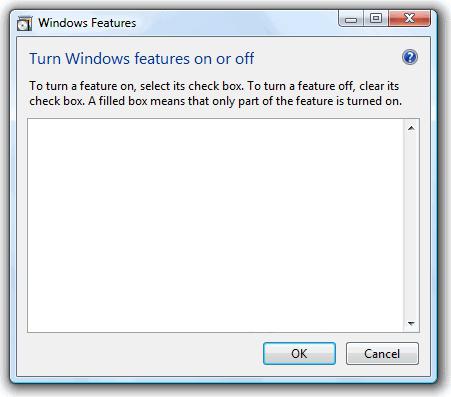
Jeśli po uruchomieniu opcji „Włącz lubwyłączenie pustej listy komponentów systemu Windows 7 nie pozwala na wykonanie niezbędnych czynności, będziesz musiał wykonać kilka prostych manipulacji, aby rozwiązać problem.
Przejdź do rejestru, otwierając menu Start i wpisującciąg wyszukiwania dla słowa „regedit”. W wyświetlonych wynikach znajdź pozycję „regedit32” i kliknij ikonę. W rejestrze przejdź do ścieżki „HKEYLMSYSTEMCurrentControlSetControlWindows” i zmień wartość parametru „CSDVersion” na 0.


























